Chrome浏览器可自动生成并保存高强度密码,确保账户安全且无需记忆。1、开启设置中自动填充→密码管理器的“提供保存密码”和“自动登录”选项;2、注册时点击密码框,Chrome检测后提示生成安全密码(如jF8mXq2!L),点击即可填入并保存;3、已保存的密码可在密码管理器中手动更新,选择对应网站→生成密码→复制并登录网站修改→确认保存新密码。全过程无需手动输入复杂字符,提升安全性与便利性。
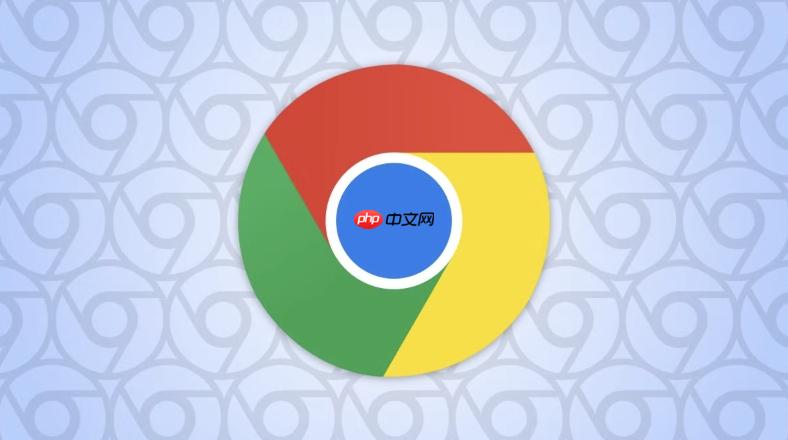
如果您在注册网站账号时希望创建一个高强度且唯一的密码,但又担心难以记忆,Chrome浏览器内置的密码生成器可以帮助您自动生成并保存复杂的密码。以下是使用该功能的具体方法:
本文运行环境:MacBook Pro,macOS Sonoma
Chrome的密码生成器是自动填充系统的一部分,需要确保相关设置已开启,才能在注册新账户时看到密码建议。此步骤是使用该功能的前提。
1、点击浏览器右上角的三个圆点图标,打开设置菜单。
2、在左侧边栏中选择自动填充选项。
3、点击进入密码管理器子菜单。
4、确认“提供保存密码”和“自动登录”两个开关均处于开启状态。
当您在一个网站上填写注册表单并输入了用户名后,Chrome会检测到密码输入框,并在您未手动输入密码的情况下提供生成建议。这能有效防止使用弱密码或重复密码。
1、访问一个需要注册的新网站,并填写您的用户名或邮箱。
2、点击密码输入框,如果之前未在此网站保存过密码,Chrome会在输入框下方显示建议使用安全密码的提示。
3、点击该提示,浏览器将自动生成一个高强度的随机密码(如jF8mXq2!L)并自动填入输入框。
4、提交注册表单后,Chrome会弹出是否保存此密码的询问窗口,点击保存即可将生成的密码存储到密码管理器中。
即使错过了注册时的提示,您也可以通过密码管理器手动为已有账户生成新密码,以提升安全性。此操作适用于需要定期更换密码的场景。
1、进入Chrome设置中的密码管理器页面,查看已保存的密码列表。
2、找到需要更新密码的网站条目,点击右侧的三个点按钮。
3、选择生成密码选项,浏览器会立即创建一个新的随机密码。
4、复制生成的密码,前往对应网站的账户设置页面,手动完成密码修改流程。
5、修改成功后,返回Chrome密码管理器,确认新密码已自动更新或手动点击保存。
以上就是谷歌浏览器怎么使用密码生成器_Chrome内置密码建议功能使用方法的详细内容,更多请关注php中文网其它相关文章!

谷歌浏览器Google Chrome是一款可让您更快速、轻松且安全地使用网络的浏览器。Google Chrome的设计超级简洁,使用起来得心应手。这里提供了谷歌浏览器纯净安装包,有需要的小伙伴快来保存下载体验吧!

Copyright 2014-2025 https://www.php.cn/ All Rights Reserved | php.cn | 湘ICP备2023035733号